迅雷12是迅雷公司官方最新推出的一款迅雷下载工具,迅雷12专注于简洁高效下载,采用了多资源超线程技术,能够高效率地将存在于第三方服务器和计算机上的数据文件进行整合,从而达到高速下载的目的。本站提供的是迅雷第12代版本,功能更加强大,便捷实用,拥有更高的连通率、更好的控制策略、更低的资源占用,让用户能够快速、稳定地下载各种文件。

迅雷12官方版特色
【云盘超大存储空间】
会员专享最高6T云盘,为您安全存储文件,6T空间可存3000部高清视频文件。
【专业上传下载】
迅雷专业加速通道,无需漫长等待,专注更好的速度体验!一键转存马上查看!
【高清在线播放】
云盘视频内容直接播放,畅享倍速播放、高清画质,陪您度过每一段美好时光!
【手机电脑多端同步】
文件列表多端同步,手机电脑都可浏览存储文件,随时随地畅享您的专属云盘!
【智能片库】
智能生成海报墙,一键开启您的私人影院,尽情享受属于您的电影时光。
【高速下载】
20年技术沉淀, 专注更好的速度体验,为您提供更快速、更顺畅的下载体验。
【私人空间】
一键隐藏下载任务,保护您的隐私安全,让您的下载体验更加轻松、愉悦。
迅雷12最新版亮点
1、界面变身 清爽简洁
迅雷11启动后默认为下载栏,整体界面分为了三栏模式,左侧一栏为功能分类栏,中间为主功能区域,右侧为信息显示区域。
原本在迅雷10一启动就会在内容显示区域出现一大片的广告及推荐内容,到了迅雷11中已经改变了这种设计,新版中已经默认为了下载信息显示区域不再显示推荐内容,这样一来,迅雷11就显得比较的简洁,没那么花俏了。不过目前迅雷11尚处于内测阶段,正式版到来时这种设计不知道有没有改动。
2、云盘到来 下载又一利器
没错,眼尖的网友已经第一眼就看到了迅雷11新增的神秘功能“云盘”,普通用户登陆后可以获得2T云盘空间,会员用户可获得6T云盘空间。这个迅雷云盘可以干些什么呢?除了云存储文件外,还支持直接在这个云盘中新建下载任务,直接在云盘中完成该下载任务。
也就是说,你无需将电影下载回本地,直接在云盘上建立下载任务,然后等待云盘下载完毕,就可以直接在线播放云盘里的视频文件了。其实就跟离线下载功能类似,不过离线下载一开始是无限制使用的。
3、丰富的下载信息 让你一目了然
再来看看迅雷11的下载信息区域,这里没有了之前的广告内容,取而代之的是全方位为用户提供详细下载信息内容,包括速度、文件属性、文件列表。在任务进行时,下载信息区域的速度显示中会向用户展示下载速度曲线图,让用户可以轻松查看到任务下载速度的详细情况。对于视频任务,这里还有边下载边播放功能。
迅雷12官方电脑版功能简介
1、视觉交互聚焦功能性 让工具变得更高效
第一个重大变化,在进入迅雷12的那一刻,就能够感受到,更加简洁与轻盈的功能布局。迅雷12整体框架进行了精简,将原本三栏式最左边栏的功能罗列,变成下载、云盘、游戏、更多四个大功能。
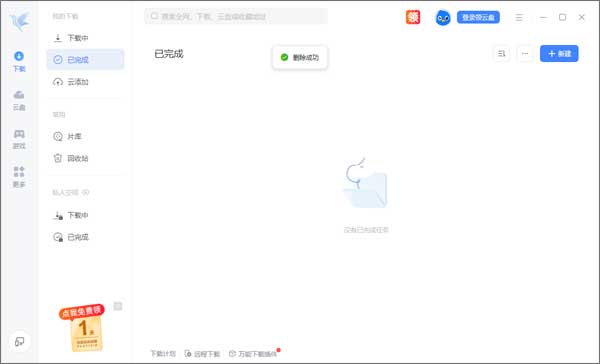
以功能分区能够很好地提升用户使用效率,保证用户的在使用体验中不被其他因素干扰。据悉,对于迅雷PC端的用户,下载是更常用的功能。因此在下载这一模块,除了下载中、已完成,还将“云添加”、“云盘取回”放入了该模块。用户在添加资源时,即可直接在下载模块完成所有下载需求。
还有一个重要的变化是,在迅雷12中,为了减少对用户的打扰,将低频功能收起,放置在更多模块下,界面也更加清爽简洁。
2、私人空间权重提升 保护用户下载隐私
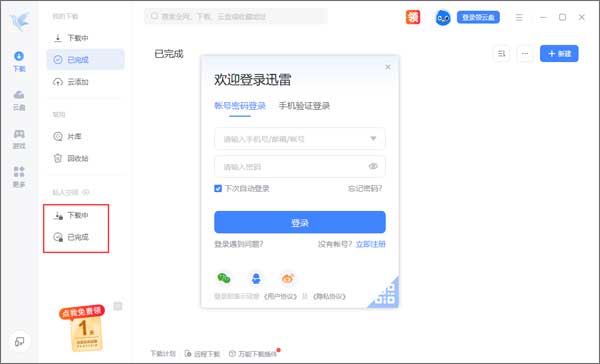
私人空间是迅雷用户中呼声最高的一个功能,在迅雷12中,迅雷下载团队将该功能直接上浮至首页,可见该功能重要性。
打开迅雷12即可开启私人空间,私人空间能够在下载时、下载完成后保护用户的隐私。
用户为私人空间设置好密码,在下载时,选择下载至私人空间,在下载中以及下载完成后,文件或资源都将存放在这个空间里,每次进入空间都需输入密码,同时用户也可选择隐藏文件,保护下载在本地文件。对于很多用户在用PC端下载文件或资源时,想要更好地保护隐私,私人空间则是非常值得一试的功能。
迅雷电脑版怎么设置下载完自动关机
1、首先,打开迅雷电脑版,在主界面找到并点击红色方框内主菜单按钮选项;
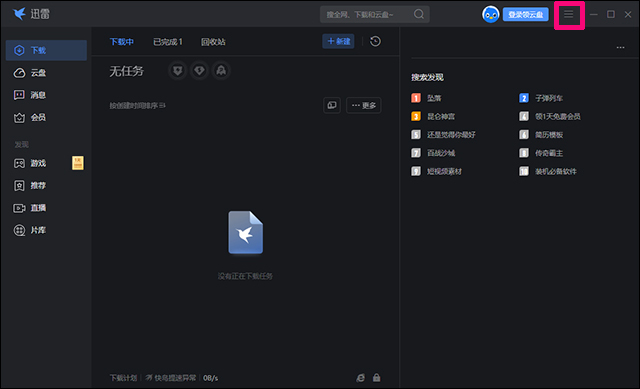
2、让鼠标悬浮在弹出的主菜单选项的下载完成后选项上;
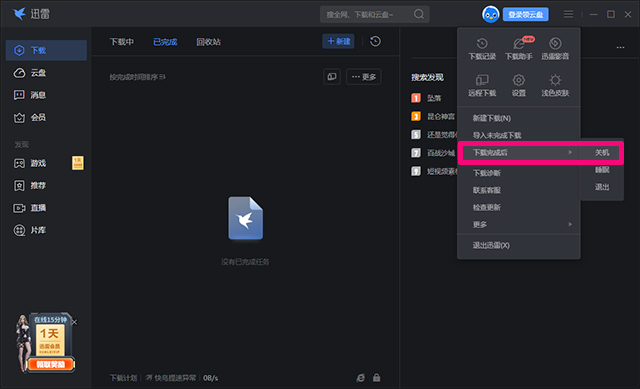
最后,在显现出来的选项中选择“关机”选项即可实现下载完成后自动关机的设置。





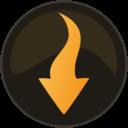




 啄木鸟图片下载器
啄木鸟图片下载器